 |
Предыдущие разделы:
- Введение
- Установка и настройка программы
- Просмотр карты, определение своего местоположения
- Поиск по объектам карты
- Работа с точками
- Работа с маршрутами и треками
Сначала несколько слов о разных типах карт. Используемые в программе OsmAnd карты могут быть двух типов: локальные векторные карты и растровые карты.
Локальные векторные карты мы уже подробно рассматривали ранее. Именно они позволяют проводить поиск по объектам и осуществлять автоматическую прокладку маршрутов. И в этом их большой плюс. Но есть и минус: далеко не во всех районах они хорошо детализированы, не всегда отображают все нужные нам объекты. Особенно это касается объектов дикой природы.
Растровые карты – это просто графическое изображение (картинка), привязанное к географическим координатам. Растровыми картами могут быть, например, спутниковые снимки, топографические карты Генштаба СССР или любое удобное для вас изображение. Именно благодаря использованию растровых карт вы можете видеть на экране в точности то, что хотите.
Где мы можем взять растровые карты для OsmAnd? Вариантов несколько:
- Подключив смартфон (планшет) к интернету, просматривать онлайн-карты и скачивать их при помощи интерфейса самой программы OsmAnd
- Скачать карты, созданные другими и выложенные ими в интернет
- Создавать карты самому
Просмотр и загрузка онлайн-карт через интерфейс программы
Если вы не забыли включить в настройках (пункт «Диспетчер плагинов») плагин «Онлайн карты», то, войдя в «Меню» – «Настройка карты», вы увидите пункт «Источник карты».
В версиях 2.3.3 – 2.5.4 для удобства кнопка «Настройка карты» вынесена на экран с картой, благодаря чему для выбора необходимой карты не нужно лазить в меню.
Нажатие на пункт «Источник карты» открывает меню выбора карт. Рассмотрим пункты этого меню.
В версиях 2.3.3 – 2.5.4 для удобства кнопка «Настройка карты» вынесена на экран с картой, благодаря чему для выбора необходимой карты не нужно лазить в меню.
 |
| Версия 2.3.3 - кнопка «Настройка карты» |
Нажатие на пункт «Источник карты» открывает меню выбора карт. Рассмотрим пункты этого меню.
«Локальные векторные карты». О них мы с вами уже неоднократно говорили, не буду повторяться. Эти карты включены по умолчанию.
«Mapnik». Растровая онлайн-карта, выглядящая точно так же, как и локальная векторная карта. Поэтому особого смысла в её загрузке я не вижу (если только не имело место свежее обновление участка карты, которое успели включить в растровые карты, но не успели включить в векторные карты).
«CycleMap». Как и предыдущая, является разновидностью карты OpenStreetMap. Основное отличие – на ней изображён рельеф, что может быть полезным. Правда, вместо неё можно использовать локальные векторные карты, если вы установили плагин OsmAnd Contour lines и скачали файлы с данными высот (подробно об этом я писал в разделе об установке программы).
Оффлайн-карты (в моём примере – «Харьковская область»). Это карты, которые вы нашли где-то в интернете или создали сами на компьютере, а затем перебросили на смартфон (планшет).
«Задать/отредактировать». Этот пункт позволяет либо отредактировать описание имеющихся онлайн-карт (изменить название или адрес), либо добавить новую карту к перечню поддерживаемых программой OsmAnd онлайн-карт. Самое главное здесь – правильно указать адрес (URL) отдельных картинок (тайлов) вашей онлайн-карты.
«Загрузить ещё». Этот пункт (если подключён интернет) открывает список множества онлайн-карт, которые поддерживаются программой OsmAnd, и позволяет включить просмотр любой карты из этого списка.
Какие карты из этого списка могут быть полезны? На мой взгляд, это карты от Яндекса и Майкрософт (Yandex RU и Microsoft Maps), спутниковые снимки от них же (Yandex Satellite RU, Microsoft Hybrid и Microsoft Earth) и карта от Wikimapia. Остальные – это разновидности карт OpenStreetMap, принципиально не отличающиеся от локальных векторных карт.
Также в этом списке присутствует несколько прозрачных карт (слоёв). Это – Top Wikimapia, Top Yandex RU и Top Yandex NK (очевидно, имеется в виду Яндекс Народная карта). Эти карты-слои отображают дороги, населённые пункты и некоторые другие объекты, оставляя основную часть экрана прозрачной. Благодаря этому их удобно включать поверх других карт, а особенно – поверх спутниковых снимков (о накладывании одной карты на другую мы поговорим в последнем разделе данного руководства).
Выберем любой пункт из этого списка и нажмём кнопку «Применить». На экране появится соответствующая карта. Мы можем её передвигать на экране и масштабировать, при этом карта будет подгружаться из интернета. Просмотренные участки будут сохраняться (кэшироваться) в памяти вашего смартфона (планшета), что позволит позже их просматривать уже без интернета.
Но если, отправляясь куда-либо, вы не хотите зависеть от интернета, то лучше загрузить карту всего нужного вам района заранее. Через меню включаем пункт «Контекстное меню» и видим два новых подпункта: «Обновить карту» и «Загрузить карту».
Пункт «Обновить карту» позволяет обновить загруженную ранее карту. Нас же пока интересует пункт «Загрузить карту». Нажимаем на него, и открывается окно, где нужно выбрать максимальный масштаб загружаемой карты. Передвигаем ползунок, и под ним видим информацию о том, сколько мегабайт придётся скачать из интернета при соответствующем максимальном масштабе. Это поможет вам решить, насколько подробную карту вы хотите (и можете) загрузить.
Жмём кнопку «Загрузить», и карта начинает скачиваться из интернета. Будет скачан тот участок, который виден на экране, начиная от текущего масштаба и заканчивая выбранным вами максимальным масштабом.
После того, как вы воспользовались онлайн-картой, её название появится в меню пункта «Источник карты», где можно будет её включить, не переходя к списку пункта «Загрузить ещё».
Использование файлов карт, выложенных на страницах интернет-ресурсов
Программа OsmAnd позволяет не только скачивать онлайн-карты на смартфон (планшет), но и использовать растровые карты в виде файлов. Файлы карт можно создать одной из нескольких программ (о создании карт я расскажу позже). Растровые карты для OsmAnd имеют формат SQLite (файл с расширением .sqlitedb). Этот же формат поддерживают и такие программы под Android, как Locus Map и RMaps.
В интернете я пару раз натыкался на страницы, где люди выкладывали сделанные ими растровые карты для этих программ, позволяя скачать карты бесплатно. Один человек сделал карты нескольких городов, другой – спутниковые снимки каких-то районов. К сожалению, я потерял ссылки на эти ресурсы, так как довольно быстро научился делать карты самостоятельно.
Но вы можете попробовать поискать подобные страницы и сами. Учтите, что авторы не обязательно назовут страницу с картами «Карты для OsmAnd». Вам подойдут и страницы с названиями «Карты для Locus» или «Карты для RMaps».
Страница с картами для OsmAnd есть и у меня, вот ссылка на неё. Я решил сосредоточиться на создании топографических и туристических карт для OsmAnd, так как они хорошо отображают дикую природу (используемые в программе локальные векторные карты хороши там, где цивилизация, а в районах дикой природы обычно слабоваты). То есть, топографические карты удачно дополняют локальные векторные карты, а их совместное использование перекрывает большинство потребностей пользователя.
На моей странице уже достаточно много растровых карт различных регионов. Вы можете скачать одну из них или же попросить меня сделать карту, которой вам не хватает.
Итак, вы скачали файл карты с расширением .sqlitedb. Что делать с ним дальше? Необходимо скопировать его на смартфон (планшет) и поместить в папку osmand/tiles (не путайте с локальными векторными картами формата .obf, которые должны лежать в папке osmand). Внимание: у многих телефонов все данные программы OsmAnd могут лежать не в папке osmand, а в папке Android/data/net.osmand/files. Туда и загляните, если папки osmand вы не нашли.
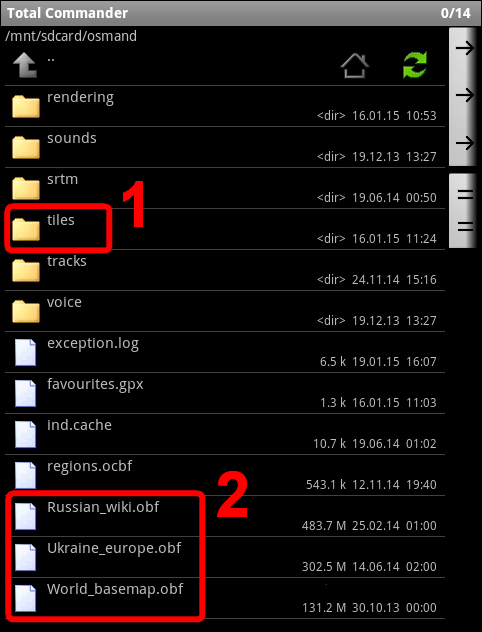 |
| Содержимое папки osmand: 1- папка tiles для растровых карт формата .sqlitedb, 2 - локальные векторные карты формата .obf. |
Как просмотреть загруженную карту? Об этом мы поговорим в последней части статьи, после того, как я расскажу вам о том, как делать карты самостоятельно.
Самостоятельное изготовление растровых карт для OsmAnd
Существует несколько программ, которые позволяют создавать растровые карты для программы OsmAnd. Рассмотрим использование некоторых из них.
SAS Планета. Эта программа – самый простой и доступный способ создать растровую карту для OsmAnd из различных онлайн-карт. Поскольку SAS Планета имеет множество функций и очень полезна любому туристу, я написал про неё отдельную статью-руководство. Изготовление карт различных форматов я рассматриваю в этом разделе статьи.
Перейдя по ссылке, вы увидите достаточно подробное описание. Добавлю только, что среди предлагаемых форматов вам нужно выбрать формат «RMaps (SQLite)», как показано ниже на картинке. И отметьте птичками несколько уровней масштаба, чтобы создать многослойную карту (иначе вы не сможете её увеличивать и уменьшать). Минимальный масштаб ставьте 1-7, а максимальный – какой вам удобно для просмотра (для топографических карт 13-15, для спутниковых снимков 17-19).
MAPC2MAPC. Эта программа делает карты для OsmAnd из карт формата OziExplorer (графический файл .jpg или .png плюс файл привязки .map). Хоть SAS Планета и работает с множеством онлайн-карт, но многие карты можно найти только в формате OziExplorer. И здесь как раз вам пригодится программа MAPC2MAPC.
На этой странице вы найдёте руководство по созданию карт для программы Locus Map. Как мы уже говорили, OsmAnd имеет абсолютно тот же формат карт, так что можете смело следовать указаниям руководства. Минус один – руководство на английском языке. Но оно содержит много иллюстраций, рассматривая которые легко понять детали процесса изготовления карты.
Также нужно учесть, что более поздние версии программы имеют два режима: «Wizard Mode» (более простой и удобный интерфейс, но немного меньше возможностей) и «Expert Mode» («продвинутый» режим, более сложный интерфейс, немного больше возможностей). Переключение между режимами осуществляется соответствующими кнопками в меню.
Вышеуказанное руководство было написано для более ранних версий программы и касается работы в режиме «Expert Mode». Но если вы его освоите, то сможете также работать и в режиме «Wizard Mode», ведь названия команд одинаковы в обоих режимах.
Также нужно учесть, что более поздние версии программы имеют два режима: «Wizard Mode» (более простой и удобный интерфейс, но немного меньше возможностей) и «Expert Mode» («продвинутый» режим, более сложный интерфейс, немного больше возможностей). Переключение между режимами осуществляется соответствующими кнопками в меню.
Вышеуказанное руководство было написано для более ранних версий программы и касается работы в режиме «Expert Mode». Но если вы его освоите, то сможете также работать и в режиме «Wizard Mode», ведь названия команд одинаковы в обоих режимах.
Программа MAPC2MAPC полезна ещё и тем, что при необходимости позволяет просмотреть изготовленные вами или скачанные откуда-то растровые карты для OsmAnd на экране своего компьютера.
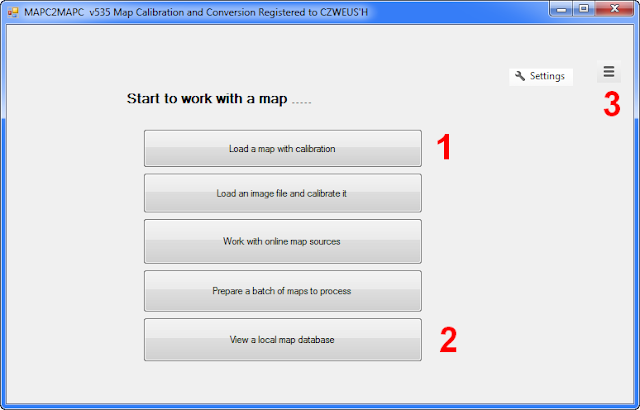 |
| Режим «Wizard Mode»: 1 - загрузка карты формата OziExplorer, 2 - просмотр растровой карты для OsmAnd формата .sqlitedb, 3 - переключение в режим «Expert Mode». |
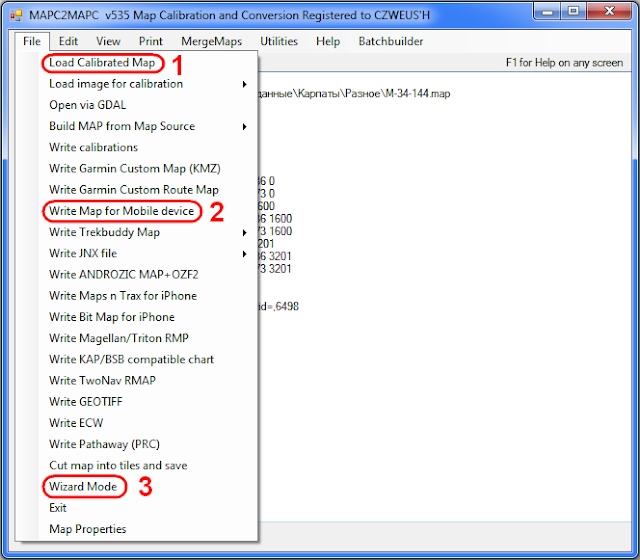 |
| Режим «Expert Mode»: 1 - загрузка карты формата OziExplorer, 2 - конвертация карты в форматы для мобильных устройств, 3 - переключение в режим «Wizard Mode». |
Растровые карты для программы OsmAnd могут создавать и некоторые другие программы, например Mobile Atlas Creator и Global Mapper. Но тех двух, о которых я вам рассказал, будет вполне достаточно.
Просмотр карт и управление ими в меню и на экране
Включить нужную карту можно здесь: «Меню» – «Настройка карты» – «Источник карты». Появится список, содержащий следующие карты:
- Локальные векторные карты
- Онлайн-карты, которые вы уже просматривали (их фрагменты сохранились на вашем смартфоне)
- Оффлайн-карты формата .sqlitedb, которые вы где-то скачали или создали сами на компьютере, а затем поместили в папку osmand/tiles (или в папку Android/data/net.osmand/files/tiles)
Вы можете включить любую карту из списка. Включённую таким образом карту можно условно назвать «основной», так как кроме неё у вас могут быть ещё «карта покрытия» и «карта подложки» (о них – чуть позже).
Но в случае включения оффлайн-карт могут быть некоторые сложности. Многие полагают, что, если включить, например, скачанную у меня карту Крыма, она тут же отобразится на экране. И удивляются, видя пустой экран, после чего в интернете появляются сообщения типа «OsmAnd не показывает карту! Что делать?».
На самом деле всё просто. Экран программы всегда показывает какой-то район, даже если на этот район нет карты. При первом включении – это Атлантический океан у берегов Африки, т.к. там находится точка с координатами 0° широты и 0° долготы. При последующих включениях – то место, которое вы просматривали на экране в последний раз.
И если я сижу в Харькове, и последний раз смотрел карту Харькова, а затем переключил на растровую карту Крыма, то как же я увижу Крым, если на экране у меня район с координатами Харькова?
Поэтому сначала нужно, пользуясь локальной векторной картой мира, найти на экране Крым и немного его увеличить, до масштаба 10-11 (на мелких масштабах растровую карту вы можете просто не увидеть). После этого можете смело лезть в «Источник карты» и включать там растровую карту Крыма.
Подведём итог. Что нужно сделать, чтобы увидеть растровую карту формата .sqlitedb на экране программы OsmAnd?
- Загрузить локальные векторные карты (карту мира и карту нужного вам региона).
- Зайти в «Настройки» – «Диспетчер плагинов» и включить там все плагины.
- Скопировать файл растровой карты формата .sqlitedb на смартфон (планшет) в папку osmand/tiles (или в папку Android/data/net.osmand/files/tiles).
- Пользуясь локальной векторной картой, найти на экране регион, соответствующий загруженной вами растровой карте, и увеличить масштаб до 10-11.
- Зайти в «Меню» – «Настройка карты» – «Источник карты» и включить вашу растровую карту.
Если вы включили отображение растровой карты, то всё равно можете пользоваться функциями, которые предоставляет имеющаяся у вас локальная векторная карта: поиском по объектам и автоматической прокладкой маршрута.
Включение нескольких карт и накладывание их друг на друга. Программа OsmAnd позволяет одновременно включить три карты. Одна из них будет основной, вторая – карта покрытия (располагается поверх основной карты), третья – карта подложки (располагается под основной картой).
Верхние карты можно делать полупрозрачными, чтобы сквозь них виднелись нижние карты. По этой причине я не вижу смысла включать одновременно три карты – вам будет сложно что-то разобрать. Вполне достаточно и двух. Но если хотя бы две карты из трёх находятся в разных районах и не пересекаются, то можно включить и три.
Разберём ситуацию с включением двух карт. Одна из них у вас должна быть уже подключена (обычно это локальные векторные карты). Вторую карту включить можно здесь: «Меню» – «Настройка карты» – «Карта покрытия» (или «Карта подложки»).
После выбора пункта «Карта покрытия» или «Карта подложки» вы увидите уже знакомый вам список. Только «Локальные векторные карты» будут там отсутствовать, поэтому их нужно выбирать как основную карту через «Источник карты».
Выбираем одну из карт списка (неважно, онлайн- или оффлайн-карту) и смотрим на экран. На нём – две карты, одна над другой (верхняя – полупрозрачная), а в нижней части экрана – оранжевый ползунок для регулировки прозрачности. Благодаря ползунку, вы можете менять прозрачность так, чтобы видеть то одну, то другую карту. Получается что-то наподобие быстрого переключения между картами.
Но учтите: на маломощных смартфонах (планшетах) одновременное включение двух карт может вызвать заметное торможение устройства.
Вот и всё! Можете поздравить и меня (с тем, что я наконец-то дописал последний раздел руководства по программе OsmAnd), и себя (с тем, что вы дочитали это руководство до конца). Если всё-таки для вас что-то осталось непонятным – задавайте вопросы в комментариях.
Предыдущие разделы:
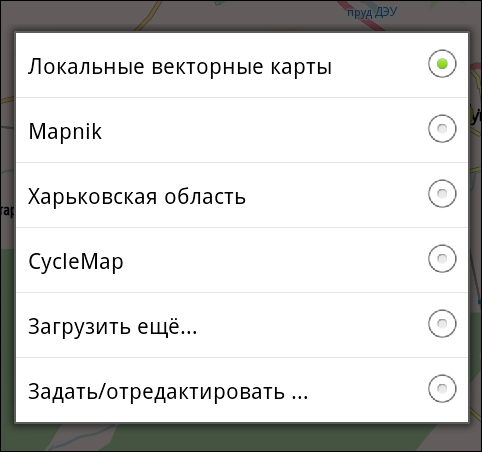


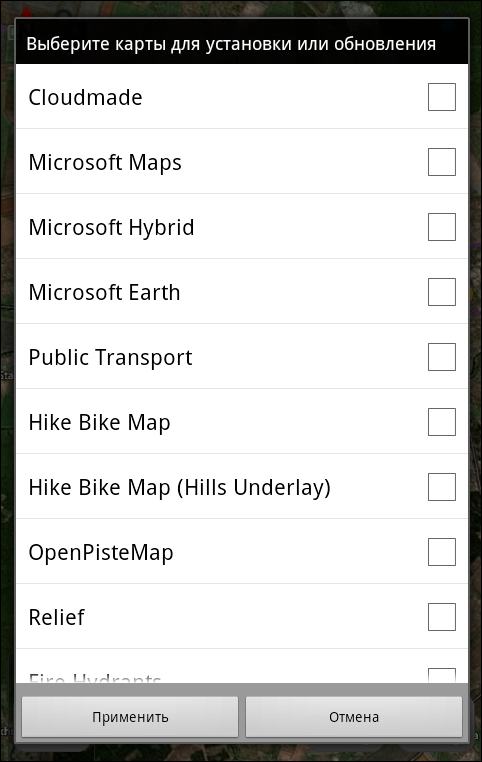
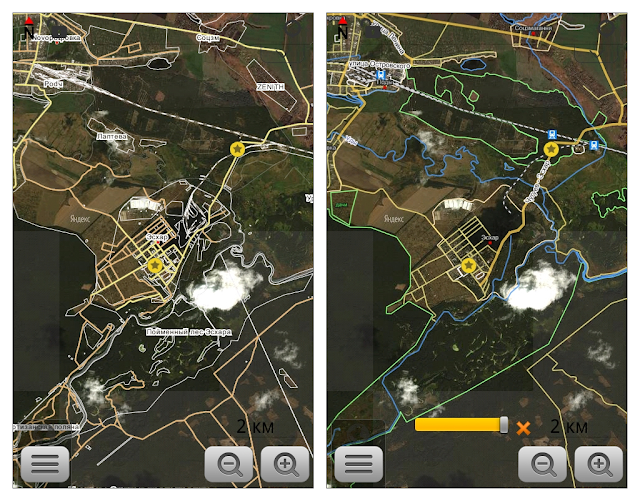
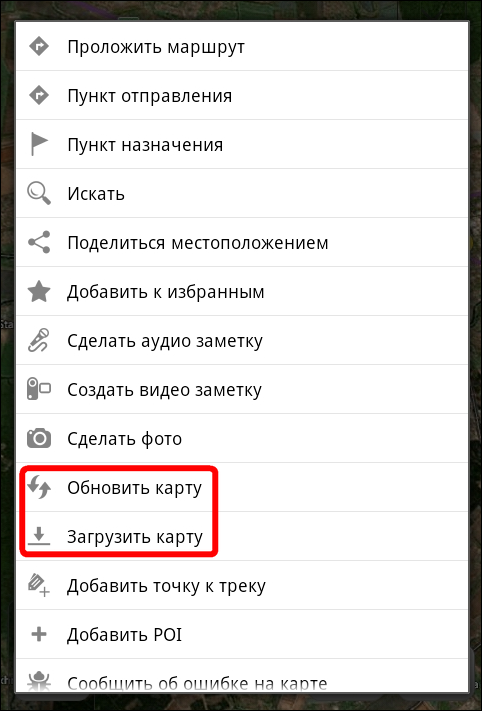

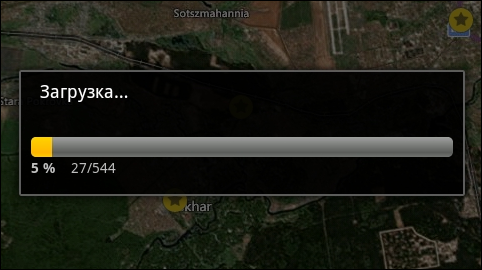
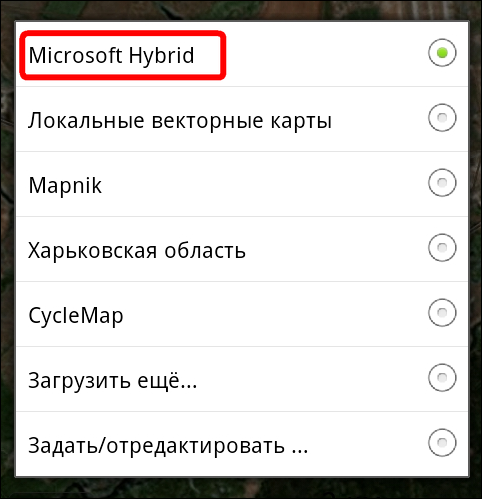


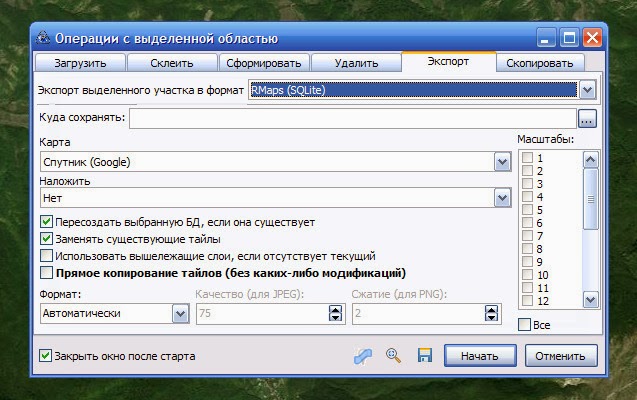


Здравствуйте Андрей, еще раз спасибо за вашу статью.
я искал карты разных городов и нашел такой сайт: https://mapzen.com/data/metro-extracts там выложены разные карты для османд, но мне непонятно что за расширения?(.osm, .dbf, .prj, .shp, .shx и может и другоие) как их использовать? или их надо сконвертировать? или положить в какие-то папки? если знаете, то подскажите плиз, т.к. иногда недостаточно инфы в скачанных картах и нужны более подробные карты.
спасибо, алексей
Добрый день! По вашей ссылке - сайт, на котором выложены карты OpenStreetMap в разных форматах. Но локальные векторные карты для программы OsmAnd тоже делаются из карт OpenStreetMap. Причём делают их сами авторы программы, а простые пользователи этого делать не умеют. Поэтому смысла возиться с картами этого сайта нет никакого. Во-первых, вряд ли получится их сконвертировать в какой-то формат, который понимает OsmAnd. Во-вторых, вы бы всё равно получили те же самые карты, что и свободно скачиваемые локальные векторные карты программы (источник-то один и тот же).
Но вы можете загрузить в программу OsmAnd растровые карты (формата .sqlitedb). Проще всего это сделать при помощи программы SAS Планета. Эта программа позволяет вам просмотреть множество онлайн-карт, выбрать понравившуюся и сконвертировать в формат для программы OsmAnd. Перечитайте внимательно эту статью, а также мою статью о программе SAS Планета. В этих моих статьях всё расписано достаточно подробно, как и что нужно сделать. А уже после внимательного прочтения этих статей, если всё-таки что-то не поняли, то пишите, и я буду объяснять вам более подробно.
Перенос старых комментариев
Валерия
Большущее человеческое спасибо за проделанную раз'яснительную работу!!
После закачки ОсмАнд на телефон два дня с головной болью разбиралась в настройках.Уже начал бесить этот хвалёный османд.Всё же до чего-дошла и сама.Но с Вашей помощью всё пошло значительно быстрее.Тестировали программу в велосипедной поездке по городу.Открыли для себя новые маршруты!Осталось только решить вопрос с питанием ,чтоб зарядки хватало на дольше .Пока всё нравиться.Ещё раз спасибо за труд!
Андрей Лунячек
И вам спасибо за отзыв! Надо же, вчера только закончил публикацию цикла статей по Османду, как сегодня уже благодарный комментарий! Видать, трудился не зря )))
А в качестве питания, наверное, лучше всего будет купить внешний аккумулятор (Powerbank). Его хватит, чтобы несколько раз зарядить телефон.
Пётр Тимофеев
Наконец-то дождался последнего раздела! Огромадное спасибо за проделанную Вами работу.
С этой программой, прочитав Ваши рекомендации на этом сайте, в мае ездил в Беларусь на велосипеде. Здорово помогла. Но возникало много проблем из-за сложного меню. Но теперь, используя Ваше описание, я на коне. Ещё раз благодарствую за труд!
Андрей Лунячек
Вам тоже спасибо за отзыв! Вижу, что инструкцию писал не зря!
Сергей Петрунь
Андрей, большое спасибо за серию статей про OsmAnd и вообще за Ваш сайт. Столько интересного и полезного материла в одном месте! У Вас есть талант излагать четко и ясно. Я читаю Ваш сайт с удовольствием уже более года, со времени нашего знакомства на форуме travel.org.ua. С недавних пор стал обладателем смартфона Lenovo P780, озаботился навигационной программой для него и сразу пошел на Ваш сайт за информацией. Установил OsmAnd, осваиваю.
Кстати, смартфон Lenovo P780 очень подходит для походов, т.к. имеет батарею в 4000mAh. Купил к нему бампер, защитное стекло на экран и водонепроницаемый чехол. Также купил PowerBank на 10400mAh (отдает около 6800mAh). На неделю интенсивного использования должно хватить.
Андрей Лунячек
Сергей, спасибо за отзыв! И про смартфон вы тоже рассказали полезную информацию, возможно, кому-то из читателей пригодится.
Перенос старых комментариев
Валерия
Зашла сюда чтобы поделиться опытом использования османд.
Катались по Чехии на велосипедах.Османд был установлен на lg 90 с батареей 2450.Перед поездкой стоял вопрос питания остро.С собой взяли и дополнительный телефон и повербанк и ещё что-томуж придумывал.Но на практике обошлись одним телефоном.Заряда хватало на целый день,единственное,мы проезжали не больше50 км.Подсветка была всего 35-40% и в навигаторе установлена функция чтобы экран включался только перед очередным событием.Если дорога была прямая и никаких POI рядом не было,то и экран не включался.Думаю,озвучивание POI можно и отключить.Замечено,что навигатор ведёт по кратчайшему пути.А иногда это были большие горы или пшеничное поле где вообще не было дороги(видимо была когда-то давно).В результате я научилась не слушаться османд и продолжала путь дальше по дороге если он предлагал свернуть на большую гору.Маршрут просто удлинялся на пару километров .Навигатором остались довольны.Кстати,по нему же ехали по Польше на машине,всё ок.Очень удобно было искать магазины или жильё в POI и прокладывать до точки маршрут.
Ещё раз спасибо автору за статьи! Всем удачных поездок!
P.S. Кстати,от дождя телефон можно защитить обычным презервативом.Ну если вы заранее не подумали о чехле.И купить их можно практически везде.
Андрей Лунячек
Спасибо за отзыв!
Что касается заряда - то здесь не так важно, сколько вы проехали в день, как то, сколько по времени были включены смартфон и GPS-приёмник.
Автоматическая прокладка маршрута производится по нанесённым на карту дорогам и тропинкам. Если они нанесены неправильно (или устарели), тогда могут быть ошибки по сравнению с реальностью.
Ручная прокладка позволяет проложить маршрут где угодно, в том числе и там, где нет дорог.
Если вы выбираете какую-то точку, то показывается направление на точку и расстояние до неё (по прямой). Но это не движение по маршруту, а навигация на точку. Чаще всего это применяется в дикой природе, когда известно местоположение объекта, но неизвестны тропинки и дороги в том районе.
Ну а презервативом мы привыкли для других целей пользоваться )))
Перенос старых комментариев
Андрей
Здравствуйте Андрей!
Спасибо за разъяснения. Я живу на Дальнем Востоке и попробовал ваши карты по ДВ (генштаб) Это очень старые карты которые не отражают действительности. Второе при увеличении масштаба, сам масштаб не увеличивается, а просто приближается карта (как например через лупу)
И еще я по вашей ссылке скачал векторные карты, поменял расширение, распаковал, и закинул в папку osmand, но как вывести данную карту на экран не пойму, всегда на экране базовая карта. Пробовал записать файл в папку tiles, но тоже не пойму где можно переключиться на новую карту. Кстати я поставил Ocmand последней версии. Подскажите
С уважением Андрей
Андрей Лунячек
Андрей, во-первых, я не знаю, какие карты для вашего региона насколько правильно отражают действительность. Во-вторых, меня люди попросили, и я им довольно быстро сделал. Они сказали спасибо. А если искать, какие карты получше и поподробнее, а затем делать из них карту, то, учитывая огромные размеры территории, это заняло бы очень много времени. У меня нет столько свободного времени. А что касается масштабирования, так это - обычная карта-двухкилометровка. При увеличении она не превратится в километровку или 500-метровку. Можно, конечно, скомбинировать карту из нескольких карт разного масштаба, но, опять-таки, это очень большой объём работы.
Насчёт векторных карт. Распакованная карта должна иметь расширение .obf. Кидать в папку osmand (не в tiles). Там уже, по идее, должна находиться базовая карта мира - World_basemap.obf. Дальше перейти сюда: «Меню» - «Настройка карты» - «Источник карты». И выбрать "Локальные векторные карты". После этого на экране на мелких масштабах будет отображаться базовая карта мира, а при увеличении появится ваша подробная векторная карта.
Андрей
Андрей, спасибо. Еще раз попробую.
Не обижайтесь, я если что не так спросил, так это от незнания. Осваиваю для себя навигацию и ваши статьи - подспорье. А вы не подскажете ресурс, где можно найти 500 метровку или километровку. Я перелазил пол рунета, но если где и есть такие карты нашего региона, то не полные, части листов именно те которые вызывают интерес и нет, вероятно режим секретности
Андрей Лунячек
Не волнуйтесь, я не обижаюсь. Карты я беру в основном в двух местах:
1. Программа SAS Планета: http://www.encyclopedia-stranstviy.com/2014/03/sasplanet.html
2. Вот этот ресурс: http://loadmap.net
Учтите, что каких-то фрагментов может не быть вообще, как бы вы ни искали.
Перенос старых комментариев
алексей
большое спасибо за подробную инструкцию. у меня есть пару вопросов:
1) как я понял, бесплатная версия отличается от платной ограниченным количеством закачек карт и недоступностью викиданных. но карты можно скачать и с официального сайта, а потом положить их в нужную папку. вроде все должно работать. так ли это? и если да, то в чем тогда фишка платной версии? только в том, что я не могу обновить карты или мне надо просто их искать по разным сайтам, а платная версия сама все найдет?
2) есть ли сайт, где выложены все карты для проги или надо искать на разных сайтах, например, если нужна карта конкретного города или района?
заранее спасибо
Андрей Лунячек
Вы знаете, я не знаю, что будет, если в бесплатную версию загрузить более 10 карт методом копирования файла в папку. Не пробовал. Поэтому не уверен, что удастся таким образом обмануть систему.
Векторные карты по всем странам мира имеются здесь: http://download.osmand.net/list.php
А вот растровые карты вы найдёте мало где. Кое-что есть у меня, кое-что на других сайтах. Это потому, что растровых карт, в отличие от векторных, может быть великое множество. Поэтому лучше научиться делать их самостоятельно, чтобы при необходимости сделать нужную карту "под себя".
Если вы установите плагин OsmAnd Contour lines, то сможете закачивать данные по высотам, чтобы видеть линии горизонталей, как на топокарте. Но эти данные вы можете загрузить только через интерфейс программы, т.к. в интернете в виде файлов они не выложены. И вот здесь вам может запросто не хватить количества загрузок бесплатной версии (если, конечно, вы выбираетесь за пределы своей области).
Если хочется халявы без ограничений, проще нагуглить халявную инсталляшку платной версии, чем пытаться обмануть бесплатную версию.
алексей
большое спасибо за подробный ответ, учту ваши замечания :)
Андрей Лунячек
Пожалуйста )))
Перенос старых комментариев
Евдокимов Сергей
Здравствуйте. А каким образом склеить несколько карт для OziExplorer ? что бы потом их конвертировать для османда.
Андрей Лунячек
Сергей, это делается в программе Global Mapper. Вот описание, как это сделать: http://antalos.com/gps/ozi-to-geotiff.php
Правда, авторы статьи на выходе получают формат geoTIFF, а вам нужно делать примерно то же, но выбрать формат JPG и в настройках экспорта поставить галку "MAP" в окошке "Форматы файлов метаданных". Ну и, в отличие от статьи, не нужно менять проекцию карты. Османд понимает разные проекции.
Также можно из программы Global Mapper сразу экспортировать в формат .sqlitedb для Османда. Нужно выбрать вариант "Экспорт в Веб", а в нём - "RMaps SQLite Database".
Евдокимов Сергей
Большое спасибо
Николай
Добрый день. Помогите сделать плиз карту на osmand вот из этой фотогрфии:
http://ic.pics.livejournal.com/alexey_ap/15394333/4584/4584_original.jpg
Хочу летом пройти по этому маршруту http://alexey-ap.livejournal.com/36099.html
у меня карты то есть для osmand для этого района, но та которая по ссылке очень подробная и уже с отмеченным треком. Я начал читать про MAPC2MAPC и мой мозг взорвался.
Андрей Лунячек
Николай, вы немного не с той стороны подошли к вопросу. Если делать карту из произвольного изображения (например, фотографии по ссылке), то мы столкнёмся с трудоёмким этапом - привязкой изображения к координатам. А поступить нужно по-другому. Взять у этого товарища трек с точками, найти уже привязанную карту (либо эту, либо другую, какая вам понравится) и наложить трек с точками на карту.
Трек с точками я уже нашёл на указанном вами сайте. Карта такая у меня тоже есть, причём уже привязанная. Наложил трек с точками на карту, в настройках трека и точек слегка укрупнил их размеры, чтобы было лучше видно. Осталось совсем немного операций, но продолжу завтра, а то сегодня уже поздно.
Кстати, я ходил по этому маршруту, только в обратном порядке, от Заросляка до Квасов. Читайте об этом мой рассказ: http://www.encyclopedia-stranstviy.com/2011/03/2009-1.html
Ну и вопросы по маршруту задавайте. Маршрут относительно несложный, приятный. Главное, чтобы с погодой повезло.
Николай
Я на Вашем сайте раньше был, но не помню эту статью. У Вас там тоже хорошая карта, но у меня немного маршрут другой, я хочу по хребту пройти от Говерлы через озеро Несамовите до Заросляка. Если поможете с этой картой буду Вам очень благодарен, но если это тяжело и долго то не заморачивайтесь - пойду по тем что есть в наличии.
Андрей Лунячек
Да в принципе не тяжело и не особо долго. Уже почти заканчиваю. Карту вам на почту скину. Либо напишите ваш емэйл здесь, либо отпишитесь на мой емэйл: serval185@gmail.com
От Говерлы в сторону Несамовитого я тоже ходил, но в другом походе. Правда, от озера к Заросляку мы не спускались, а шли дальше по хребту до Попа Ивана. Если погода хорошая, то ориентироваться там очень легко. Обзор хороший, тропы есть, рельеф несложный. В тумане, конечно, похуже будет.
Перенос старых комментариев
алексей
здравствуйте Андрей! читал и даже распечатал себе вашу статью по OsmAnd и теперь изучаю его. есть такая проблема, мо что подскажете.
1) я задаю команду записать трек, у меня все прога отслеживает, но когда я закрываю экран и кладу мобилу в карман, то потом у меня трек весь в каких-то скачках, т.е. есть много точек, которые определяются сильно не правильно, в рез чего я якобы за минут 40 умудряюсь "пройти согласно проге" более 10 км, причем со средней скоростью больше 10 км-час и с макс скор аж до 150-180 км. Это понятно, бо есть сильные броски в отслеживании координат, хотя спутников над нами висит много, показывает не менее 5, а то и 8, и если держать все время открытым мобилу то вроде скачков не вижу, но так же не походишь :)
2) И еще, можно ли как нить корректир трек? как добавлять к нему точки я понял, а вот можно ли двигать существующие- не знаю, или хотя бы поудалять лишние и вместо них добавить более правильные
заранее спасибо, леша
Андрей Лунячек
Алексей, у меня такое тоже бывает, хотя пользуюсь в основном туристическим навигатором, у которого антенна GPS-приёмника по идее лучше, чем в смартфонах. Я спасаюсь редактированием трека на компьютере. Пишу трек с частотой 1 точка в секунду, а потом неправильные точки отфильтровываю.
Вот хорошая программа: http://www.gpstrackeditor.com
Она позволяет удалять точки вручную, но, самое главное, имеет хорошие фильтры для автоматического удаления неправильных точек: фильтр Local inconsistencies и фильтр By value. Их лучше использовать оба, поочерёдно, а в последнем фильтре выставить максимальную скорость, допустим, 7 км/ч, и все точки с более высокой скоростью будут отфильтрованы. Там на сайте есть инструкция на английском, можно её загнать в Гугл переводчик, и будет понятно.
Для ручного удаления, перемещения и добавления точек можно использовать программу SAS Планета: http://www.encyclopedia-stranstviy.com/2014/03/sasplanet.html
Программа удобная, но есть один минус: загрузить туда трек вы можете в любом формате, а экспортировать оттуда только в форматах KML и KMZ. Чтобы затем превратить их в более распространённый формат GPX, нужно воспользоваться программой-конвертером, например, GPSBabel.
алексей
большое спасибо за ответ :)
Андрей Лунячек
Не за что! Кстати, есть неплохой ресурс http://nakarte.tk
На нём удобно карты просматривать и треки редактировать. Нажатием на иконку с папкой загружается трек, кликаете по треку и видите точки. Их можно двигать мышкой, можно добавлять точки (кликнув по линии трека) или удалять (двойной клик по точке). Затем трек можно сохранить в формате GPX (этот формат понимает программа OsmAnd).
Перенос старых комментариев
alexey
Здравствуйте)
подскажите пожалуйста, где можно скачать (для оффлайна) Open Cycle Map.obf для Украины и Харьковской области в частности.
не могу найти никак...
Андрей Лунячек
Алексей, уже ответил вам по почте, но продублирую здесь, т.к. другим это тоже может быть интересно.
Не существует такой карты, как OpenCycleMap.obf. Вам нужно использовать карту Ukraine_europe.obf, а также установить плагин OsmAnd Contour lines. После установки плагина вы сможете закачать линии высот. Всё вместе будет выглядеть практически так же, как карта OpenCycleMap. Детали этого процесса я описал здесь: http://www.encyclopedia-stranstviy.com/2015/05/osmand-navigator-android-ios.html
николай
карты с сас-планет получаются темные, как их отредактировать перед конвертацией в формат osmand?
Андрей Лунячек
Николай, способ есть, но простым его не назовёшь. При помощи SAS Планеты скачиваете нужный район в формате .jpg + .map, загоняете в фотошоп, редактируете как хотите, а потом скармливаете программе MAPC2MAPC или Global Mapper и конвертируете в формат для OsmAnd.
Николай
спс, я тоже нашел способ- если кому поможет - также в сас планет в настройках есть ползунки гаммы и контрастности -можно ими немного отредактировать свет
Андрей Лунячек
Да, я уже увидел. Параметры - Настройки - Внешний вид. На вкладке "Склеить" поставить галку "Применить коррекцию изображения". Но если экспортировать в формат для Османда, то там коррекция не работает, такой способ не проходит.
Спасибо за "букварь"! у меня версия 1,9,5 - не могу найти ползунок прозрачность. или у меня его нет?
Странно, что нет ползунка. Обычно, когда включаете одновременно две карты - одну как основную, а вторую как карту подложки или покрытия, то ползунок всегда появляется. Потом его при желании можно удалить, нажав на крестик рядом с ним, но сначала, при подключении второй карты, он есть всегда. Ещё можно управлять прозрачностью карты, если залезть в настройки, но это менее удобно, чем ползунком.
Спасибо, разобрался. И еще вопрос (простите за назойливость)- исторические места в виде
желтых точек - как убрать?
Меню - Настройка карты - POI (убрать галочку). После этого жёлтые кружки должны пропасть.
Спасибо
Пожалуйста!
Здравствуйте, спасибо за статьи,очень были полезны, но осталась одна проблемка. не могу включить голосовые подсказки, ттs русский скачал в настройках включил- но он молчит как рыба, при тесте в плагине отладки тоже молчит. подскажите что делаю не так.
Сорри, разобрался- в телефоне не устоновлен синтезатор речи. Поставил Vocalizer expressive всё работает. OsmAnd просто супер, сам любитель рыбалки-теперь osm + спутниковые карты+ топографические, заберусь в такие места о которых местные знают ,но не показывают
Станислав, очень хорошо, что разобрались и здесь отписались. Я, честно говоря, голосовыми подсказками особо не заморачивался (у всех друзей, пользующихся Османдом, они работают, и я рад этому). Теперь буду знать, что проблема может быть связана не с Османдом, а с телефоном. И если кто спросит, буду советовать.
Приветствую Андрей , вам можно заказать топографическую карту Астраханской области , спасибо
Александр, да, можно. Напишите мне на почту: serval185@gmail.com
И мы с вами обсудим детали.
Здравствуйте! При конвертировании из Global Mapper при "экспорте в веб" нет позиции выбрать раздел "RMaps SQLite Database". Может версия Global Mapper старая? у меня 13.?
Разобрался сам. Да, 13 Global Mapper старый, в 17 версии есть такая конвертация. Автору огромное спасибо за данную статью!!!!!!!!!!!!!!!
И вам спасибо за отзыв! Я уж собрался вам ответить, но вы меня опередили. Я пользуюсь 15 версией Глобал Маппера, там эта функция есть. В более ранних - не знаю. Сижу на 15 версии, т.к. она русифицированная. Если попадётся более поздняя русифицированная версия, то перейду на неё.
Здравствуйте,спасибо за подробную инструкцию,очень помогла освоить программу.Здесь пишут,что когда телефон в кармане,то навигатор пишет равный трек.Было и у меня такое,оказалось забыл включить фоновый режим GPS (включается кнопочкой со спутниками в правом верхнем углу),без него навигатор не работает с потухшим дисплеем.Кстати о кнопке выключения,выключаем фоновый режим и закрываем программу до следующего похода.Версия 2.1.1
Павел, спасибо за полезное дополнение!
Спасибо за сайт и статьи! Прочитал почти все что на сайте, и решил для похода сделать маршрут для навигатора. Карты которые доступны в сети - устарели, поэтому заказал карту 2015 года "КАРПАТСЬКІ СТЕЖКИ". В ней есть нужные маршруты, а вот как ее залить в OsmAnd не могу разобраться.
Можешь подсказать есть ли возможность отсканированную карту добавить в OsmAnd?
В OziExplorer привязку сделал по координатам, но вот как в OsmAnd такое сделать - не могу разобраться.Или возможно есть конвектор какой то.
Заранее спасибо за ответ!
Если внимательно прочтёте эту статью, то найдёте в ней всё, что нужно. Если вы привязали карту, то она имеет вид .jpg (.png) + .map. Загоняете её в программу MAPC2MAPC и перегоняете в формат .sqlitedb. Выше в статье есть ссылка, где рассказывается, как это сделать для программы Locus Map. Для OsmAnd делаете то же самое. Затем запихиваете карту в телефон и включаете. Как включать, в статье тоже описано.
Спасибо, разобрался!
Но вот возникла другая проблема. Конвертирую карту,затем через MAPC2MAPC открываю базу и все надписи как в зеркале перевернуты. Из-за чего такое может быть?
Николай, первый раз о таком слышу. Загрузите получившуюся карту на какой-нибудь файлообменник, облако, диск Гугл или Яндекс и пришлите ссылку мне. Я посмотрю. Лучше всего пришлите ссылку на почту: serval185@gmail.com
Подскажите пожалуйста как выйти из фонового режима (если в этом есть необходимость например длительный (более 3 часов участок трассы где двигаться нужно прямо), а то быстро садится батарея смартфона. Спасибо!!!
Я точно не скажу, мой старый планшет не тянет новые версии Османда. Но выше в комментах писали, что фоновый режим включается и выключается кнопочкой со спутниками в правом верхнем углу. Ещё можно принудительно остановить всю программу в настройках Андроида.
Андрей, отличная статья!
Спасибо Вам!
Еще не всю прочёл, но уже узнал очень много полезного��
И приложение OsmAnd очень понравилось��
И вам спасибо за отзыв!
Вы писали что линии высот можно скачать только из интерфейса программы, однако уже давно они все лежат вот здесь. Скачать и распаковать в папку srtm. http://osmand.net/srtm-countries/
Добрый день! Я не могу найти папку OSMAND на смартфоне Lenovo PHUB Plus версия андроида 5-я. Программа установленна, пользуюсь, несколько карт закачал через интернет, открываются. А найти через проводник папку с программой не могу и, соответственно, не могу скопировать скаченные растровые карты. Вы не подскажите, что мне сделать и как найти ее? Благодарю!
Артём, спасибо за полезное дополнение.
Znakhar Ros, похоже, что на некоторых телефонах эта папка может быть не там, где обычно. Залезьте в настройки Османда, там адрес этой папки обычно указывается.
Добрый день, Андрей!
Отличная статья, спасибо.
Еще можете подсказать, мы создаем полигоны в мапедит можно ли как нибудь их вставить или сконвертировать на османд?
Заранее благодарен!
Честно говоря, точно не знаю. Я с программой Мапэдит не работаю. Если можно полигоны сохранить в виде GPX-файлов, то, возможно, и получится загрузить их в OsmAnd. Но не уверен. И даже если получится, то это будет просто контур, без заливки. Ну или попробовать экспортировать полигоны в виде картинки, в растровом виде. И сделать растровую карту с полигонами.
И мои 5 копеек:
На сайте http://osmand.net/wiki/ можно скачать Википедию по отдельным областям, а не по крупным регионам и округам
Спасибо за полезное дополнение!
Я давно ищу аналог карты ГИС Русса (по степени детализации). Решил попробовать OSMAnd.
Долго бился, чтобы увидеть загруженный sqlitedb. Совет про "включение всех плагинов", надо выделить жирным шрифтом :-). Правда после этого, видимо из за режима отладки, программа перешла в режим "всё как в первый раз" и пропали карта мира и региона. Пришлось качать их снова. Минус две загрузки. Это сделано специально?
ЗЫ растровая (Омская область) оказалась абсолютно бесполезной.
Думаю, все советы нужно выделить жирным шрифтом с тремя восклицательными знаками. )))
Ведь, как ни объясняй, а всё равно находятся те, кто что-то сделает не так.
Насчёт пропадания карт - первый раз слышу. У меня такого никогда не было. Ничего не могу вам сказать по этому поводу. Вряд ли это запланировано. Больше похоже на глюк.
Какая это растровая карта Омской области оказалась бесполезной? С ваших слов я не понял, о какой карте идёт речь.
Здравствуйте! Стоит Osmand последней версии... Не могу понять как включить контекстное меню, для загрузки карт
Выполните долгое нажатие в любом месте экрана. При этом отметится точка и выскочит контекстное меню. В правой части контекстного меню - три точки, нажатие на которые раскрывает дополнительное меню. В нём и будет пункт "Загрузить карту".
здравствуйте.программа очень нравится.
на планшете стоит платная версия. а в телефоне бесплатная. перезжаю в новый телефон и не могу вспомнить как перенести свои данные и сохранённые места. знаю что както это должно работать.
спасибо
Алексей, а что представляют собой ваши данные? Это точки? Треки? Маршруты?
Моя инструкция к программе OsmAnd состоит из нескольких частей. В том числе есть такие разделы, как "Работа с точками", "Работа с маршрутами и треками". Вы их читали? Там как раз рассматриваются вопросы экспорта-импорта.
Спасибо тебе.
Пожалуйста!
Андрію, вітаю. Скачав вашу мапу Горган, зробив як ви казали, але мапи османд не бачить. Версія +2.9.3. Як з цим бути?
Станислав, я не имею ни малейшего понятия, с чем связана ваша проблема. Если вы всё делали в точности так, как я описал, то карта показываться должна. Перечитайте эту статью внимательно ещё раз. И попробуйте снова. Если опять ничего не получится, значит, напишите мне подробно всё, что вы делали.
Здравствуйте!
Не удается подключить Тепловую карту программы Страва по линку http://globalheat.strava.com/tiles/cycling/color3/{0}/{1}/{2}.png В меню она появляется , но на экране мобильника не. При этом Тепловая карта с bikemap.net, http://tile03.maptoolkit.net/bikemap/{0}/{1}/{2}.png подключается.
В чем может быть проблема?
Честно говоря, не знаю. Никогда не пытался подключить дополнительные карты к программе OsmAnd. Мне это не нужно. Дополнительные карты я подключаю к программе SAS Планета и просматриваю на компьютере. И с её помощью при необходимости делаю карту для программы OsmAnd.
Что касается вашего случая: вы уверены, что этот адрес правильный? Откуда вы его взяли? И по какой ссылке можно просмотреть тепловую карту Стравы в браузере?
Тепловая карта в браузере здесь: https://www.strava.com/heatmap#7.00/-120.90000/38.36000/hot/all
Линк на ее подключение нашел в Интернете в нескольких статьях, например этой: http://zidar.ru/2015/11/14/osmand/
Очень полезная карта для тех, кто самостоятельно составляет велосипедные и пешие маршруты, показывая активность тренировок\путешествий по тем или иным трекам.
Игорь, посмотрел присланные вами ссылки, повозился с ними, и ничего у меня не вышло. Ума не приложу, почему тепловая карта от Стравы не хочет подключаться.
Андрей, спасибо, в любом случае.
Не за что! Может, Страва просто поменяла адрес сервера, где хранится тепловая карта, и указанная вами ссылка более не работает.
Как удалить ненужную карту из списка карт?
Меню - Скачать карты - Локальные. Найти в списке нужную карту, нажать справа от неё на три точечки и в открывшейся менюшке выбрать "Удалить".
Османд уже был в моем смартфоне, когда мне его подарили (наверное, подруги постарались )) ). И в поездках по российским деревням и лесам, я использовала одновременно несколько таких программ, т.к. каждая из них в чем-то была лучше других. Где-то было удобно отмечать понравившиеся места, но не было видно лесных троп, или все видно, но не отметить, и прочее.
Османд мне сразу понравился тем, что можно проложить в лесу трэк, чтобы в будущем найти нужную тропку след в след. Но была еще проблема в том, что потом дома, задним числом вспоминая поездки, хотелось наотмечать всяких поворотов и съездов, мимо которых проезжали.... а на карте Османда нужной тропинки нет, например. И вот открывала 2 приложения и переключалась между Османдом и спутниковой Гугл-картой, где с высоты видно, что вон она, та просека.... И вдруг натыкаюсь на Вашу статью!!!! Наложила спутниковую карту Гугл на родную Османда - и всё в шоколаде, то что нужно!!!!
Огромное Вам спасибо за проделанную работу! Просто Спасибище!
Добрый день!
Скачал карты высот региона, но не могу корректно настроить карту-запутался между подложками и покрытиями,загружается теневая карта, получается как рентгенснимке. Как корректно указать источники?
Откуда скачали карты высот?
Спасибо за ответ. Скачал с плей маркета- всё установлено, плагины вкл., основная карта-локалка ,подложка-теневая карта, прозрачность регулируется. Но СРТМ карта скачена-но в меню её нет, как её вытащить в меню? (или она "невидимая" служебная?). Слой покрытия выключил,чтоб не путаться.Теневая карта очень бледная, немного непривычно (выставил самый темный цвет на горизонталях).
Что такое "теневая карта"? Объясните, поскольку я таким никогда не пользовался и не пойму, что вы имеете в виду.
SRTM сейчас не использую (предпочитаю программу Locus Map, там карты сразу с горизонталями идут). Когда использовал SRTM, то, насколько помню, горизонтали должны отображаться не отдельной картой (покрытия или подложки), а как единое целое с локальной картой. Нужно просто скачать SRTM на нужный район, а затем залезть в Меню - Настроить карту - Линии высот. Там нужно их включить, а также указать, с какого масштаба они начнут отображаться, плюс ещё несколько параметров.
Теневая карта-это Hillshade-скачалась вместе с плагином контурные линии. Все опции в настройках карты включены, поигрался с слоями, горизонтали на карте присутствуют. прозрачность регулируется. Но непонятно как указываются цифры на горизонталях-видел их в только в каких-то областях карты, а поскольку рельеф обширный,то при перемещении по местности и загрузке других частей карты- цифр высот уже не видно. Непонятен принцип формирования цифр высот-от масштаба? Менял не показываются. А Hillshade выключил-оказывается это просто опция-для более рельефного изображения высот-похожа на рентген снимки-поэтому я и назвал её "теневой". Потихоньку привык к слоям-чисто векторные карты неудобны-нет контуров домов,в лесах-нет изображения "зеленки"-поэтому пришлось включить слой кэшированных карт тайлов. Осталось одно неудобство-не видно высот на линиях-как их увидеть на любых участках рельефа?
Не знаю. Если в одной точке местности высоты подписаны, а в другой - не подписаны, то это как-то странно.
Также странно, что у вас на векторных картах нет контуров домов и изображения зелени в лесу. Вы точно скачали полную карту, а не "карту только дорог"?
Я перед установкой плагинов всё обновил-и оболочку и карты-локальные векторные карты своего региона-номера домов есть, а контуров нет-или может они очень слабые. Ставлю тайлы того же региона-все есть. Когда скачивал карты-просто нашел свой регион и скачал-не видел других вариантов карты, может они сейчас появились? У Вас проскакивало-локалка это сырая карта.возможно облегченная, а тайлы уже детально прорисованные...Возможно это у меня из-за бесплатной версии? Качал всё с оффсайта османда. Скачал также карту мировой коррекции высоты-но не понял,как она проявляется?
Сейчас проверил страничку-http://download.osmand.net/list.php все карты однотипные-посмотрел по комментариям. Объясните Вашу фразу-карты "дорог или полные карты"? На страничке только один вариант карт (не считая обзорной мировой).
Очень странно, что у вас есть номера домов, а контуров домов - нет. Вообще ничего в голову не приходит.
Вы пишете: "У Вас проскакивало - локалка это сырая карта. возможно облегченная, а тайлы уже детально прорисованные". Смею вас заверить, ничего подобного я не писал. Локалка - это полноценная карта, и она должна отображаться нормально.
Бесплатная версия тут ни при чём. Карты в любой версии выглядят одинаково. Но я обычно качаю не с их сайта, а прямо на телефон через меню самого Османда.
Насчёт мировой коррекции высот я не в курсе, сам не знаю, что она делает.
А вообще напишите мне на почту: serval185@gmail.com
Я хочу, чтобы вы прислали мне скриншоты с экрана вашего телефона. А я вам пришлю скриншот, где понятно, что такое "карта дорог".
Разобравшись немного, нашел ответы на пару вопросов, которые ставились в комментариях.
1. Почему не подключается Страва?
У меня тоже не подключается, хотя другие карты работают. Причина в том, что страва для доступа к трекам требует авторизации. Доступ к трекам не авторизированным пользователям она не даёт. Как реализовать авторизацию через интерфейс Османд я не знаю.
2. Что делает мировая коррекция высот?
Мировая коррекция высот способствует уточнению координат.
Все данные GPS систем имеют базовую статичную погрешность, точнее даже не погрешность, а заложенное смещение координат. Координаты в пространстве высчитываются не по плоскости, а в трёх-векторном измерении. В некотором роде, любая точка на поверхности планеты является вершиной треугольника, основанием которого являются минимум пара спутников (может и больше, не уверен), а расположение вершины (точки), зависимо от всех углов и длин сторон (а это расстояния до спутников).
И вот высота полёта спутников над поверхностью планеты и есть важной составляющей правильного определения координат. А она, эта высота, - есть переменной величиной (что вернее - не знаю). Связано это с эллипсной формой поверхности планеты. Таким образом, эллипсная форма поверхности приводит к тому, что траектория движения спутников проходит на разной высоте от поверзности в разных точках их орбиты
И вот для учёта и компенсации этой переменной расстояния от спутников до поверхности в разных точках планеты и нужна мировая коррекция высоты, которая помогает повысить точность определения gps-приёмниками координат их местонахождения.
P.S. Андрей, спасибо за всю Вашу работу и за все инструкции.
Немного путано объяснил, да вышло без подписи..
А вот кто бы мне объяснил зачем нужна карта World_seamarks и что она показывает?
Спасибо за дополнения. Но вы уверены, что мировая коррекция высот уточняет координаты? Может, она просто уточняет высоту над уровнем моря? Насколько я понимаю процесс, координаты определяются в GPS-приёмнике телефона ещё до того, как они попадут в какие-то приложения. Иначе было бы, что OsmAnd и какая-то другая программа определяли бы текущие координаты по-разному. А это вряд ли так. По идее, в разные приложения попадают одни и те же координаты, определённые GPS-приёмником.
Да, тут действительно несвязка, покольку координаты даются приложению готовыми....
Однако именно уточнение высоты над уровнем моря и влияет непосредственно на положение в пространстве в горизонтальной плоскости.
Где-то читал, что уточнение погрешности измерения расстояния до спутника (именно его высоты) на 1 метр даёт корректировку горизонтального пронстранственного ориентирования порядка 5-7 метров.
Средняя высота разных климатических и геодезических спутников предположительно 70 - 100 км.
Ну и эллипсность вносит свои погрешности в разных широтах. Спутники то описывают геометрически правильный круг, а Земля у гире у Экватора, чем у полюсов, эллипсная.
Вот эти данные и корректируются картой высот.
Почему именно приложением, которое должно по идее пользоваться готовыми координатами? - действительно вопрос.
Думаю, что (возможно), не все пользовательские приложения учитывают эту погрешность высот, которая регулирует погрешность нахождения положения на поверхности в рамках 5-10 метров.
У нас же тоже точность в разных условиях разная. У меня под деревьями там или из окна разница обозначаемой программой доступной точности плавает в радиусе 10-20 м в разных местах..
Так что думаю, что это корректировка, которую действительно используют не все приложения.
Кстати...
Есть и заложенное смещение для использования гражданскими лицами. Оно вот и плавает в пределах 5-10 метров.
Военным доступна другая точность, - в сантиметрах и миллиметрах высчитывается (!). Знаю, что спутники могут выдавать даже такую точность, и она есть засекреченной информацией. Для открытого доступа координатную сетку смещают и размывают.
Аграрии, кстати, тоже повсеместно ставят систему точного земледелия и заказывают уточнения позиционирования до нескольких сантиметров для систем параллельного вождения и точного посева и обработки культур.
А регулируется вот эта доступная пользователям точность именно расчетом коррекции высоты.
Видимо Османд её действительно учитывает самостоятельно, порядка 5-ти метров точнее, чем это даёт базовый gps сигнал, - в рамках доступной точности; способом учета известной и доступной информации о коррекции высот.
Как-то думаю так.
Не выдумал всё это; - о способе измерения где-то читал раньше; и о своих бизнес-заказах на уточнение высот рассказывали аграрии, которые ставят сейчас повсеместно точное земледелие и используют в этих системах уточнения тоже до нескольких сантиметров с целью настройки параллельного вождения комбайнов и ровного выхода на ряды и даже лунки (!!!), расстояние между которыми составляет порядка 30-50 сантиметров.
Комбайнёр кстати уже давно называется оператором и нажимает в кабине при заходе на ряд желтую кнопку, которой подтверждает системе своё присутствие на рабочем месте :))))
Руление и соблюдение параллельности рядов, посев и внесение удобрений делается без его участия :))
Ни о каком самостоятельном соблюдении ним рядности речь не идёт. Он следит на мониторе за параметрами и контрольными индикаторами состояния.
При отсутствии в конце ряда сигнала от оператора о его присутствии комбайн останавливается.
...
.....
Вот думаю таки, что Османд за счёт этой карты коррекции мировых высот уточняет используемые им базовые данные о местоположении ориентировочно до 5-7 метров.
Да,...
И речь же идёт не об изменении координаты, а о её уточнении. Поэтому сравнивая с другой программой (я пробовал), - можно никакой разницы и не увидеть.
Более того, этой разницы в 5 метров на глаз можно же вообще не увидеть, да и не важна она для этого.
А важна как раз для расчётов на карте и измерения дистанций, треков.
Например: одно дело, когда ваш трек, допустим, от Харькова до Полтавы идет по догоре длиной 135 кажется километров и имеет две точки. Что выйдет? Погрешность в среднем 5 метров, а максимально возможная 10 м. Такой погрешностью тоже можно пренебречь и не очень она уж важна.
А вот если проложить эту же дистанцию велосипедным маршутом по лесам, через села и по полевым дорогам?
Будет допустим те же условные 150 км., но трек уже будет учитывать 100 или даже больше точек?
5м×100 точек - полкилометра уже.
Погрешность усредяется конечно и 500 м. тоже не будет, а вот 200 метров на ста точках и на 150 км. - уже вполне реально.
То есть это уточнение позиционирования больше для измерений нужно и для техники, чем для определения "на глаз".
И потом, - что я только за аграриев вспомнил?
А гугле-мобили на автопилоте или автономные тягачи, а любые другие точные устройства? Геодезические там приборы современные? Они же тоже применяют более высокую точность для расчёта траекторий и положений...
То есть абсолютно точных координат нет ни для кого, - есть заложенная, управляемая, и для разных целей и пользователей применяемая разная погрешность.
Думаю, - эта корректировочная карта - хорошая уточнялка, которая действительно доступна не во всех приложениях.
Уменьшение точности сигнала GPS для гражданского использования применялось до 2000 года. В 2000 году президент США это отменил. Я не слышал, чтобы сейчас специально уменьшалась точность для гражданского использования. Зато слышал, что точность зависит от GPS-приёмника. А они бывают гражданские (бытовые) и профессиональные. Профессиональные и обеспечивают высокую точность.
Абсолютно точных координат, естественно, не бывает. Так же, как не бывает ничего абсолютного.
Но что касается программы OsmAnd, то я сомневаюсь, что она определяет местоположение точнее, чем другие программы. Поверю в это, только если увижу неоспоримые факты.
Ни в коем случае не настаиваю, - просто высказал своё мнение, увидев вопрос в комментариях.
Как всегда все супер! Спасибо
Пожалуйста!
Здравствуйте, я не могу найти вкладку контекстное меню. Для того чтобы загрузить карту для просмотра без интернета. Не могли бы вы подробно описать последовательность действий
В последних версиях программы OsmAnd эта операция выполняется немного не так, как в старых версиях. Выполните долгое нажатие в любом месте карты. Там появится отметка, а внизу появится меню. В правой части меню - пункт "Действия". Нажмите, и откроется дополнительное меню с множеством действий, среди которых будет и "Загрузить карту".
Проделал все действия, которые вы мне сказали. Но в пункте действия только 5 действий. И среди них нет загрузить и обновить. Может я не так что сделал? С уважением.
К сожалению, здесь к комментариям нельзя прикреплять картинки. Напишите мне на почту:
serval185@gmail.com
Я сделаю скриншоты с экрана своего телефона и пришлю вам, чтобы объяснить.
Добрый день! Отличную инструкцию вы сделали. У меня такой вопрос. Установил основную карту формата .sqlitedb и вторую (вид со спутника - Microsoft Earth)как карту покрытие с регулировкой прозрачности. Можно ли сдвигать (для точного совмещения)одну из карт? Подключал мышку к планшету и нажимал левую кнопку с удержанием (как на некоторых сайтах), это уж на всякий случай,а так должны быть на экране клавиши движения как-будто... У меня Osmand 3.3.8.
Нет, карты сдвигать нельзя. Причём не только в программе OsmAnd, но и во многих других навигационных программах. Каждая карта имеет привязку к координатам. И в соответствии с этой привязкой она и показывается на экране. Могут быть неточности и в привязке карты, и в самой картинке карты. Поэтому, как правило, две разные карты не совпадают друг с другом на все 100%. Исправить это не так просто. Нужно выкачать на компьютер нужный кусок карты и на компьютере его заново перепривязать (лучше всего - в программе Global Mapper). Но, может, виновата не привязка, а сам рисунок карты. А перерисовывать уже нарисованную карту - задача очень непростая, мало кто этим занимается. Попробуйте посмотреть программу Locus Map, там вроде есть какая-то калибровка, возможно, что-то типа сдвига карты прямо на экране телефона. Но я не уверен.
Спасибо за быстрый ответ. Сейчас в Инете много роликов с показом работы программы Vetus Maps. У неё есть возможность совмещения, например, дороги на старой карте с космоснимком, причём с шагом сдвижки от 1 до 20 пунктов. На экране есть кнопки коррекции в виде крестика. Я просто поклонник Османда и думал, раз есть карты покрытия и подложки, то и должны быть кнопки сдвига, а я просто не знаю как их вызвать на экран. Жаль, может в будущих версиях такое сделают...
Vetus Maps - одна из немногих программ, которая это умеет. Дело в том, что она работает со старинными картами, а для них возможность сдвига очень полезна, поскольку в силу ряда причин точно привязать к координатам их невозможно. И при необходимости требуется подгонка в конкретном месте.
Советую вам обратить внимание на программу Locus Map. Я её тоже описываю на этом блоге. У неё есть функция "Смещение карты". Раньше OsmAnd мне очень нравился, но со временем Locus Map стала нравиться больше.
Хорошо, посмотрю на рекомендуемую вами программу, хотя с приятелем привыкли к Osmand на выездах...
Здравствуйте! Спасибо за серию статей - одно из лучших руководств, которое я встречал по этой программе. Подскажите, пожалуйста, может сталкивались с такой ситуацией. Я в САС планете подготовил маршрут. Точки (родники, достопримечательности и т.п.) и несколько маршрутов-путей (основной маршрут, авайрийные сходы с маршрута, запасной маршрут) и выгрузил это экспортом категории в один gpx файл (я проверил файл - там все пути выгрузились). OSMAND этот gpx файл прочитал, но показывает только точки и первый маршрут (путь). Все остальные пути не отображаются. Подскажите, пожалуйста, есть ли возможность включить отображение нескольких путей в одном gpx файле? Или каждый путь нужно выгружать как отдельный gpx файл?
Я попробовал, и действительно, если в SAS Планете нарисовать несколько путей и экспортировать их одним файлом, то OsmAnd покажет их в меню как единое целое. А на карте - либо как разные линии, либо соединит их вместе. Но в любом случае невозможно проделать какие-то операции над одним из этих маршрутов, даже цвет поменять. Меняется только у всех вместе.
Для того, чтобы OsmAnd воспринимал их как разные маршруты, нужно их импортировать отдельными файлами. Но если вам нужна комфортная работа с точками и маршрутами, я советую использовать приложение Locus Map. Это приложение, в отличие от OsmAnd, позволяет импортировать всё одним файлом, разложить по папкам так, как вам удобно, и работать с каждым маршрутом по отдельности.
Спасибо за ответ! Я читал у Вас на сайте, что osmand - хорош для широкого круга пользователей, а Locus - для пешего туризма, но по их описанию я не уловил, чем именно locus лучше osmand в категории пешего туризма. Я сейчас готовлюсь к походу, тестирую osmand - как он пишет треки, готовлю разные карты, маршруты. Мне трудно представить функционал, которого бы мне не хватало. Чем же хорош Locus? у него просто интерфейс более удобный? (потому что запутанность интерфейса присутствует в osmand).
После ввода текста выберите подпись комментария. Например, вариант "Анонимный". Или введите своё имя, выбрав пункт "Имя/URL" (поле "URL" заполнять не обязательно). Или выберите для подписи аккаунт Google, тогда вы сможете получать на почту уведомления о новых комментариях: в правом нижнем углу формы комментирования поставьте галку в пункте "Оповещать".